L’élément de partage social de Hustle peut être affiché de quatre manières :
- Flottant – Affiche un élément collant «toujours visible» en haut, à gauche, à droite ou en bas des pages de votre site.
- En ligne – Affiche l’élément dans la zone de contenu principale d’une page à l’aide du bloc de contenu Partage social de Hustle.
- Widget – Cette option ajoute un widget Hustle à la liste Widget disponible située sous l’onglet Apparence qui peut être appliqué à un site de la même manière que n’importe quel autre widget.
- Shortcode – Cette option crée un shortcode que vous pouvez utiliser pour incorporer l’élément partout où des shortcodes peuvent être utilisés.
Social flottant
L’élément Floating Social affiche les icônes de réseaux sociaux ajoutées dans l’onglet Services dans un élément collant qui, par défaut, apparaît sur chaque page et publication d’un site. Les administrateurs peuvent choisir les pages et les publications qui affichent l’élément à l’aide des règles conditionnelles disponibles sous l’onglet Visibilité.
Le module Floating Social peut être activé pour les appareils de bureau et mobiles, et les options de configuration sont les mêmes pour chacun. Il est recommandé d’utiliser votre appareil mobile ou des outils d’émulation mobile (tels que ceux disponibles dans les outils de développement de votre navigateur) pour obtenir la meilleure apparence possible sur les appareils mobiles.
Pour configurer l’élément pour les périphériques de bureau, assurez-vous que le curseur du bureau est activé, puis utilisez les commandes de position horizontale et verticale pour déterminer où sur la page l’élément apparaîtra.
- Position horizontale – Choisissez de positionner votre boîte sociale flottante sur le bord gauche ou droit ou centrée sur l’écran.
- Position verticale – Choisissez si la boîte doit apparaître en haut ou en bas de l’écran.
- Décalage – Ajustez la position de la boîte de partage si nécessaire pour la décaler de «x» nombre de pixels à partir des bords supérieur et gauche de l’écran. Vous pouvez choisir un décalage par rapport à l’écran ou par rapport à tout élément CSS que vous préférez, comme la zone de contenu principale peut-être.
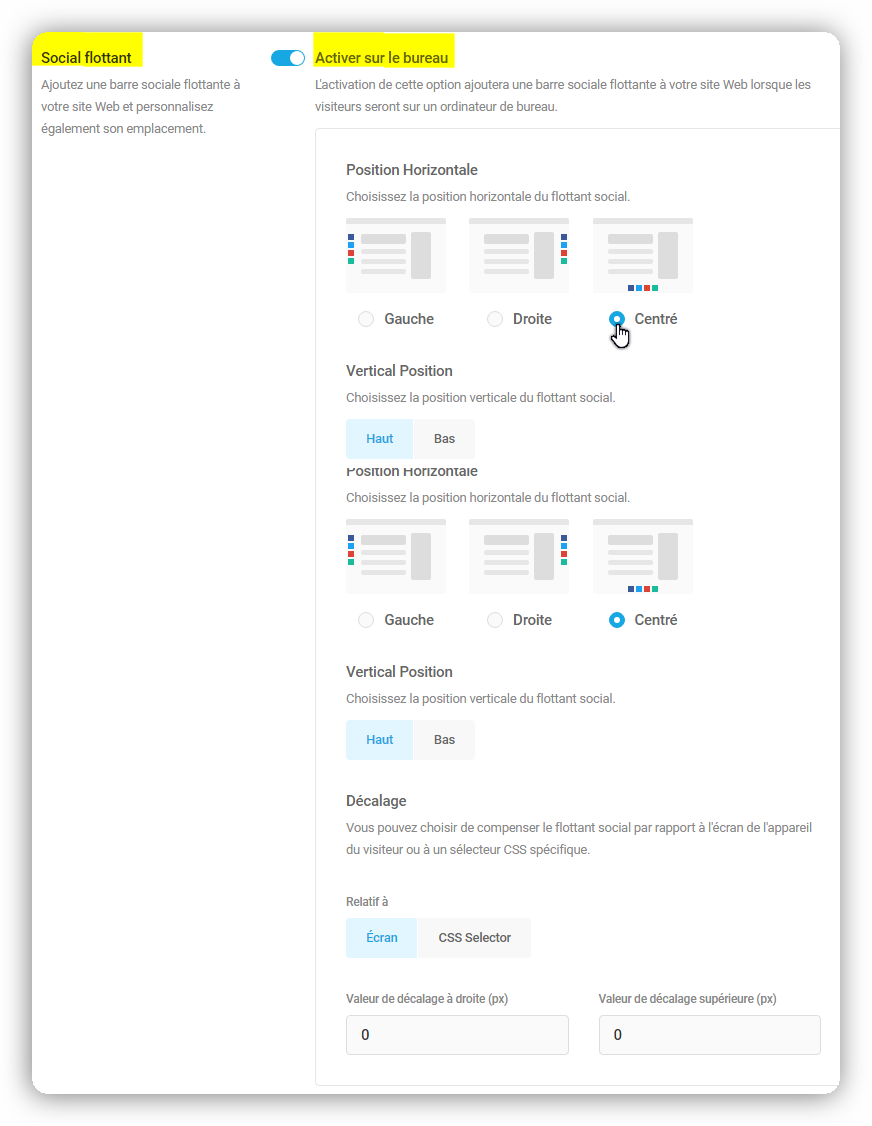
Vous trouverez ci-dessous un exemple du module Floating Social dans sa position par défaut sur un écran de bureau en haut à gauche d’une page.
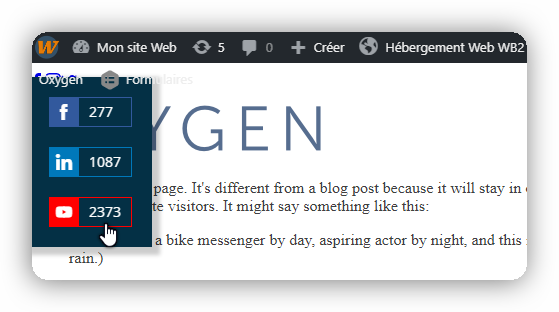
Contenu en ligne
Cette option vous permet d’ajouter automatiquement une boîte de partage social au-dessus et / ou en dessous du contenu principal de vos publications et pages.
- Position – Choisissez si la zone de partage doit apparaître au-dessus ou en dessous du contenu de votre message, ou à la fois au-dessus et en dessous.
- Alignement – Choisissez d’afficher la boîte à gauche, à droite ou au centre.
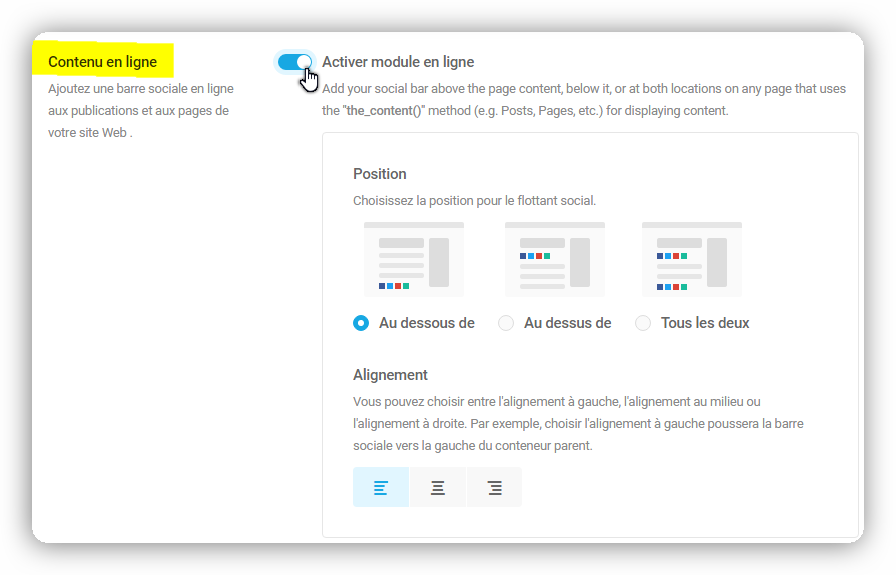
Vous trouverez ci-dessous un exemple de la boîte de partage en ligne apparaissant en bas à gauche du contenu de l’article.
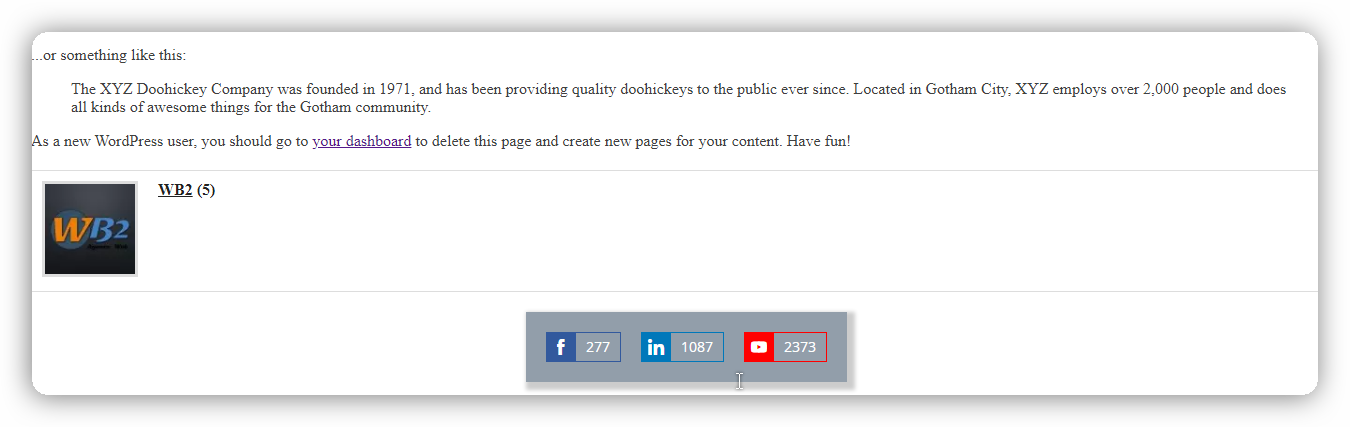
Widget
L’activation de cette option ajoutera un nouveau widget nommé «Hustle» dans la liste Widgets disponibles. Vous pouvez aller dans Apparence> Widgets et sélectionner le module de partage social que vous souhaitez ajouter à n’importe quelle zone widgetisée de votre thème.

Shortcode
Activez cette option pour générer automatiquement un shortcode pour votre module de partage social que vous pouvez utiliser partout où vous le souhaitez.
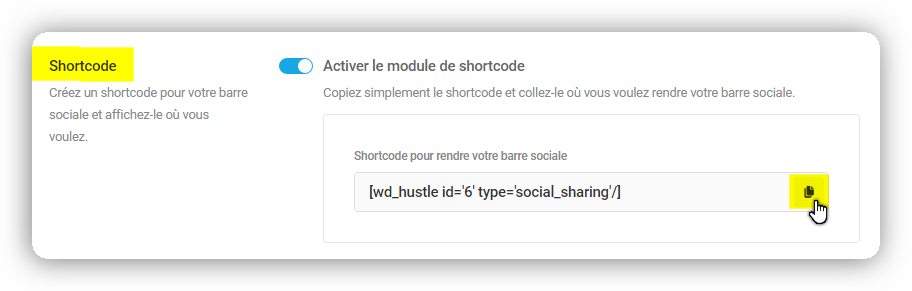
L’apparence de la boîte de partage de widget et de la boîte de partage générée par shortcode est identique à celle de la boîte de partage en ligne. Vous pouvez personnaliser l’apparence de tous dans la section suivante.


